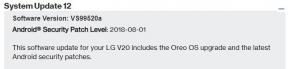Kuidas korrata ja segada muusikat iPhone'is, iPadis ja iWatchis
Varia / / August 05, 2021
Apple iOS13 ja iPadOS 13 avaldasid hiljuti kõigi võimalike iPhone'i seadmete jaoks iPhone ja iPad, vastavalt. Tõenäoliselt on see tõenäoliselt uuendatud versioon, mis muudab palju funktsioone, ja seal oli mõned seadete muudatused, näiteks Shuffle Muusika ja muusika kordamise funktsioonid ning mõned kasutajad seisid iPadis või rakenduses Apple Music rakenduse seadete leidmisel probleeme iPhone.
Apple Musicil on endiselt kõik need funktsioonid, kuid see võib olla ekraani allservas mõne sammu võrra suurem. Rääkimata sellest, vana meetod näib üsna lihtne, kuid sellel meetodil oli minimalistlik ja otsekohene kujundus.
Täna õpetame teile iPhone'is, iPadis ja iWatchis teemat "Kuidas saate teiste seas lugu segada, laulu korrata". Need funktsioonid olid üsna paremad ja nii et kui te ei tea, et õpite selle artikli lõpus.
Sisukord
-
1 Lülitage iPhone'is, iPadis ja iWatchis muusika kordamine sisse
- 1.1 Kuidas korrata laulu, esitusloendit, albumit iPhone'is ja iPadis?
- 1.2 Kuidas lubada kordusrežiimi oma arvutis või Macis?
- 1.3 Kuidas iWatchis kordust sisse või välja lülitada
-
2 Lülitage iPhone, iPad ja iWatch sisse Shuffle Music
- 2.1 Kuidas segada laulu Apple Musicus iOS 13-s ja iPad 13-s?
- 2.2 Kuidas saate segamise sisse lülitada või arvutis või Macis sisse lülitada?
- 2.3 Kuidas lülitada režiim Shuffle sisse või välja Apple Watch Series 3 või uuemas versioonis?
- 3 Pro näpunäited
Lülitage iPhone'is, iPadis ja iWatchis muusika kordamine sisse
Apple ikka võimaldab kasutajatel mängida teie seadmesse eelinstallitud rakenduses Apple Music kordusrežiimis ja segamisrežiimis olevad laulud või albumid. Lisaks, kui soovite lugu mängida ka kordusrežiimis, võite järgida juhist Muusika kordamine iPhone'is, iPadis ja iWatchis.
Kuidas korrata laulu, esitusloendit, albumit iPhone'is ja iPadis?

- Esiteks avage „Muusikarakendus” oma seadmes.
- Esitage valitud lugu või esitusloend, mida soovite seda korduvalt esitada.
- Seejärel puudutage nuppuPraegu mängib riba ” paigutatakse ekraani alumisele ekraanile.
- Nüüd klõpsake nuppu „Burgeri menüü“ praegu muusikarakenduse paremas ülanurgas.
- Klõpsake nuppu „Korda ikooni” ja seejärel klõpsake nuppu "Järgmisena" ikooni „Korda” kõrval.
- Siis saab teie muusikat edasi mängida „Korda” ise laulust ja albumist.
- See on kõik. Kui soovite välja lülitada, järgige korduva režiimi keelamiseks samu samme.
Kuidas lubada kordusrežiimi oma arvutis või Macis?

- Kõigepealt peate avama oma „Muusikarakendus” oma Macis või arvutis.
(Kui töötate Windowsis, leiate rakenduse Music oma iTunes'ist.) - Valige laul ja album mida soovite mängida ja soovite oma arvutis korrata.
- The kordusrežiimi sisselülitamine, mille leiate akende ülaosast.
- See on kõik. Kui soovite Lülita väljasiis topeltklõpsake kordusrežiimil uuesti.
Kuidas iWatchis kordust sisse või välja lülitada

Jah, Apple Watch pakub teile ka Apple Watch Series 3 või uuema režiimi juhusliku ja kordusrežiimi sisselülitamist.
Kuidas lülitada režiim iWatch Series 3 või uuem kordusrežiim sisse?
- IWatchi ühendamiseks AirPodide või Bluetooth-kõrvaklappidega peate kõigepealt ühenduse looma oma Apple Watchiga.
- Seejärel avage "Muusika rakendus" oma seadmes.
- Nüüd, valige lugu või album et tahad mängida.
- Pärast seda klõpsake nuppu 3-ikooniline täpp menüü ja puudutage nuppu „Korda” režiimis.
- Mis mängib seda lugu teie jaoks seadme paremale küljele paigutatud kordusrežiimis.
- See on kõik, To lülitage klõps nupul Korda uuesti välja välja lülitada.
Lülitage iPhone, iPad ja iWatch sisse Shuffle Music
Selles jaotises õpime, kuidas saate iPhone'is, iPadis ja iWatchis muusikat segada
Kuidas segada laulu Apple Musicus iOS 13-s ja iPad 13-s?

- Esiteks avage „Muusikarakendus” oma iPhone'i või iPadi seadmes.
- Valige laul või album, mille soovite oma seadmes loa segada või korrata, ja esitage see lugu.
- Seejärel peate klõpsama nuppu Praegu mängitakse riba.
- Seal, kus kuvatakse teine seade, peate seda tegema lülita segamine sisse juhuslikult lindistades.
(Segamisnupp asetatakse ekraani paremasse ülanurka.) - See on kõik ja ekraani allservas kuvatav segamisikoon näitab, et segamine on aktiivne.
Kuidas režiimi Segamine keelata?
See on üsna sarnane aktiivse segamisega, kuid seal on veel kaks sammu.
- Alustage rakenduse „Muusika” avamisega ja valige lugu või album.
- Puudutage nüüd ekraani allosas asuvat riba Nüüd mängib.
- Seejärel puudutage uuesti segamist ja seejärel uuesti segamisriba.
- Segamise ikoon kaob alt mängivalt ribalt Nüüd mängitakse.
Kuidas saate segamise sisse lülitada või arvutis või Macis sisse lülitada?

- Esmalt avage oma Macis rakendus „Muusika”.
- Seejärel valige oma kogust lugu või album.
- Klõpsake nüüd akende vasakus ülanurgas oleval segamisikoonil.
- Kui soovite välja lülitada, siis topeltklõpsake ikooni Shuffle, et blokeerida Maci režiim Shuffle.
HKas lülitada režiim Shuffle sisse või välja Apple Watch Series 3 või uuemas versioonis?

- Teie Apple Watch peab olema seadmega ühendatud AirPodid või mis tahes Bluetooth-kõrvaklapid tarvikud.
- Seejärel avage muusika rakendus oma Apple Watchis.
- Nüüd valige Laul, album või esitusloend mida soovite kuulata.
- Seejärel on seadme keskel valik Shuffle.
- Palun koputa segamist, ja seda rakendatakse kohe.
- See on kõik, väljalülitamiseks peate topelt koputama, kuni see normaliseerub.
Pro näpunäited
Saate kordus- ja juhusrežiimi sisse lülitada seadet muutmata. Märkimisväärne on see, et muudatused rakendatakse kogu teie Apple ID sünkroonimisel.
- Kui olete oma iPhone'is lubanud, rakendatakse seadeid kõigis seadmetes ning jätkatakse režiimis Kordamine ja Segamine.
- Samuti võite paluda oma seadmes lubada režiimi Kordamine ja Segamine ning muudatused rakendatakse kogu teie seadmes.
Loodetavasti aitab see artikkel lubada režiimi Kordamine ja Segamine kogu seadmes, sealhulgas iPhone'is, iPadis ja iWatchis. Kui see artikkel on teie aega väärt, kaaluge tagasisidet ja oma väärtuslikku arvamust. Kui teil on küsimusi, jagage seda meiega allpool olevas kommentaaride jaotises.
Romeshwar on tehnikaajakirjanik, keda armastab Lakhs. Täname arvukate artiklite eest austatud veebisaidi eest alates 4. aprillist 2019. Erapooletu arvamus, juhendid, kvaliteetse sisu ja informatiivse teabe edastamine. Röök rahulolevaks sa oled tehnika nälg.